物流与供应链管理 实验报告Word文档下载推荐.docx
《物流与供应链管理 实验报告Word文档下载推荐.docx》由会员分享,可在线阅读,更多相关《物流与供应链管理 实验报告Word文档下载推荐.docx(23页珍藏版)》请在冰点文库上搜索。
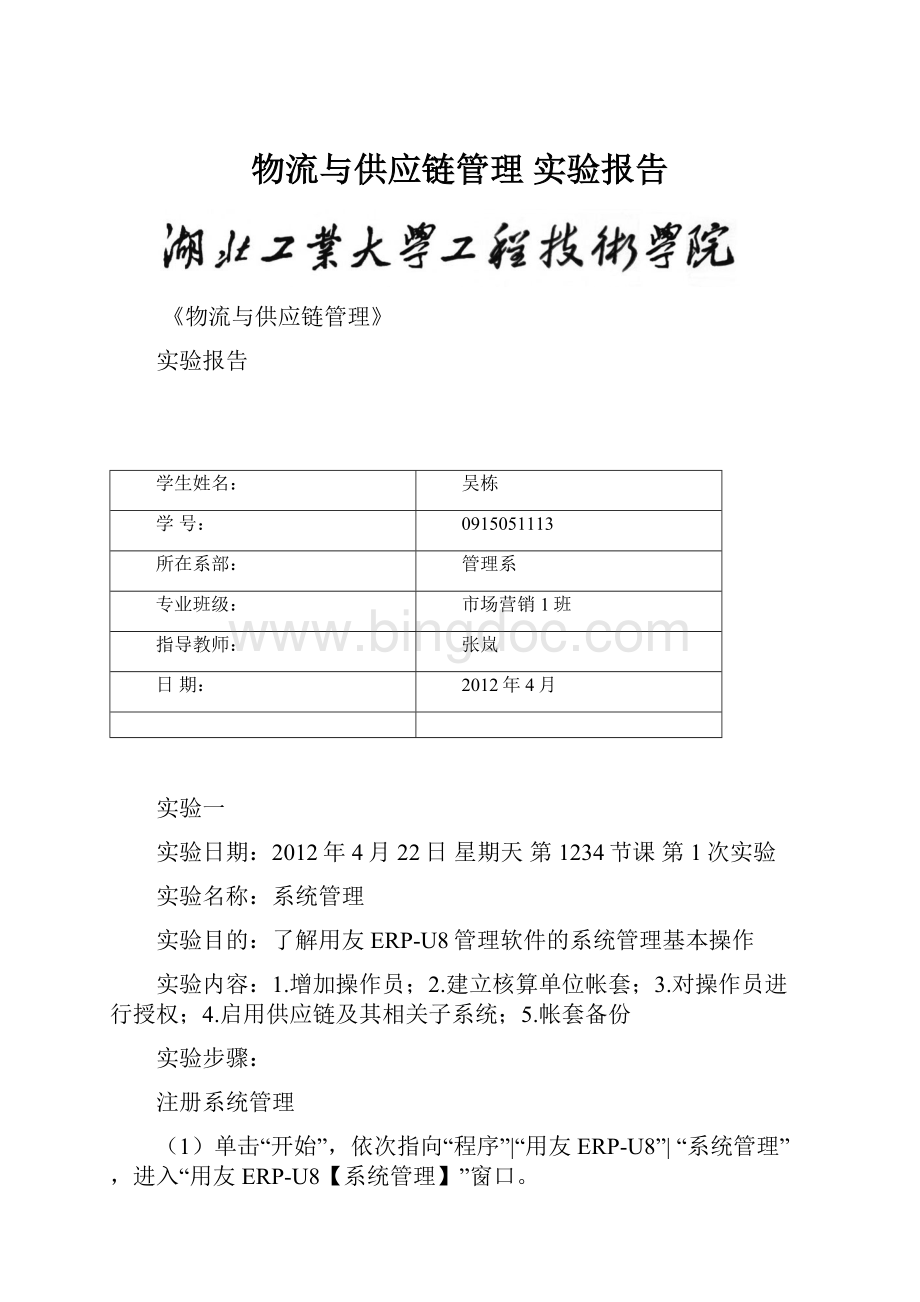
2012年4月22日星期天第1234节课第1次实验
实验名称:
系统管理
实验目的:
了解用友ERP-U8管理软件的系统管理基本操作
实验内容:
1.增加操作员;
2.建立核算单位帐套;
3.对操作员进行授权;
4.启用供应链及其相关子系统;
5.帐套备份
实验步骤:
注册系统管理
(1)单击“开始”,依次指向“程序”|“用友ERP-U8”|“系统管理”,进入“用友ERP-U8【系统管理】”窗口。
(2)单击“系统”|“注册”,打开“注册【系统管理】”对话框。
(3)单击“操作员”文本档,输入或默认操作员为用友ERP-U8默认的系统管理员“admin”;
单击“确定”按钮,则以系统管理员身份进入系统管理。
1.增加操作员
(1)以系统管理员的身份注册进入系统管理后,单击“权限”|“用户”,进入“用户管理”窗口。
(2)单击“增加”按钮,打开“增加用户”对话框。
(3)输入编号:
0915051113;
姓名:
吴栋;
口令及确认口令均为“123”;
并在所属角色列表中选择“帐套主管”角色.
(4)单击“增加”按钮,保存设置。
(5)增加操作员“黄伊犁”,在所属角色列表中选择“采购主管”、“销售主管”、“仓库主管”和“存货核算员”,保存设置。
2.建立帐套
(1)在系统管理窗口中,单击“帐套”|“建立”,打开“帐套信息”对话框。
(2)按实验资料录入新建帐套的帐套信息。
(3)单击“下一步”,打开“单位信息”对话框。
(4)按实验资料输入单位信息。
(5)单击“下一步”,打开“核算类型”对话框。
选择“商业”企业类型,行业性质默认“新会计制度科目”,从帐套主管下拉列表中选择“吴栋”。
(6)单击“下一步”,打开“基础信息”对话框。
分别单击选中“存货是否分类”、“客户是否分类”、“供应商是否分类”和“有无外币核算”前的复选框。
(7)单击“完成”,出现“创建帐套”对话框,单击“是”。
由于系统需要按照用户输入的上述信息进行建账,因此需要一段时间,请耐心等候。
建账完成后,自动打开“分类编码方案”对话框。
(8)按所给资料修改分类编码方案。
(9)单击“确认”进入“数据精度定义”对话框,默认机内预置的数据精度。
(10)在“数据精度定义”对话框中单击“确认”后,出现“创建帐套”提示对话框。
单击“否”,结束建账过程,暂时不启用任何系统。
3.设置操作员权限
(1)在“系统管理”窗口中,单击“权限”|“权限”,打开“操作员权限”对话框。
(2)在“操作员权限”对话框中,选中“帐套主管”右侧下拉列表框中的“[666]供应链帐套”,从操作员列表中选择“0915051113吴栋”,可以看到“帐套主管”复选框为选中状态。
(3)单击“修改”按钮,打开“增加和调整权限”对话框。
(4)在“增加和调整权限”对话框中,单击“采购主管”、“销售主管”、“库存主管”、“存货核算”、“应付”、“应收”和“总账”前的复选框。
4.启用供应链及其相关子系统
(1)单击“开始”|“程序”|“用友ERP-U8”|“企业门户”,以帐套主管吴栋的身份注册进入企业门户,如图所示。
(2)选择“控制台”页签,单击“基础信息”项,显示基础信息所包含的四项内容。
(3)双击其中“基本信息”项,打开“基本信息”对话框。
(4)双击“系统启用”,打开“系统启用”对话框。
(5)单击“采购管理”系统前的复选框,弹出“日历”对话框。
(6)选择启用会计期间。
本实验为“2004年1月1日”。
(7)单击“确认”按钮,确认并完成采购管理系统的启用。
(8)重复(5)-(7)步骤,分别启用“销售管理”、“库存管理”、“存货核算”、“总账”、“应收”和“应付”系统。
完成供应链管理系统及其相关子系统的启用。
5.备份帐套
(1)在C盘建立“供应链帐套备份”文件夹。
(2)在C:
\“供应链帐套备份”文件夹中新建“1-1建立供应链帐套”文件夹。
(3)有系统管理员(Admin)注册系统管理,在系统管理窗口中,单击“帐套”|“输出”,打开“帐套输出”对话框。
(4)单击“帐套号”栏下三角按钮,选择“666供应链帐套”。
(5)单击“确认”按钮,打开“选择备份目标”对话框。
(6)在“选择备份目标”对话框中,打开C:
\“供应链帐套备份”\“1-1建立供应链帐套”文件夹。
(7)单击“确认”按钮。
(8)出现“帐套备份完毕”对话框,单击“确认”按钮。
实验结果:
实验感想:
通过一上午的操作,我很快了解用友ERP-U8管理软件的系统管理基本操作,对于该软件的应用有了一定的认识与了解。
其实只要认真去做,没有什么做不好的。
实验二
2012年4月22日星期天第5678节课
第2次实验
基础设置
了解用友ERP-U8管理软件的基础设置基本操作
1.建立部门档案和职员档案、建立供应商分类和供应商档案、建立客户分类和客户档案;
2.设置付款条件;
3.建立存货分类、计量单位和存货档案;
4.设置结算方式、开户银行;
5.建立仓库档案;
6.设置收发类别;
7.设置采购类型和销售类型;
8.设置费用项目、发运方式
1.建立部门档案和职员档案、建立供应商分类和供应商档案、建立客户分类和客户档案
(1)建立部门档案
在“企业门户”中,单击“基础信息”,双击“基础档案”|“部门档案”,打开“部门档案”窗口,按实验资料输入部门信息。
(2)建立职员档案
在“企业门户”中,单击“基础信息”,双击“基础档案”|“职员档案”,打开“职员档案”窗口,按实验资料录入职员信息。
(3)客户和供应商分类
在“企业门户”中,双击“基础信息”|“基础档案”|“客户分类”,进入“客户分类”窗口,按实验资料输入客户分类信息。
在“企业门户”中,双击“基础信息”|“基础档案”|“供应商分类”,进入“供应商分类”窗口,按实验资料输入供应商分类信息。
2.设置付款条件
在“企业门户”中,单击“基础信息”,双击“基础档案”|“付款条件”,进入“付款条件”窗口,按实验资料输入全部付款条件。
3.客户档案
(1)在“企业门户”中,单击“基础信息”,双击“基础档案”|“客户档案”,进入“客户档案”窗口,窗口分为左右两部分,左窗口显示已经设置的客户分类,单击鼠标选中的某一客户分类,右窗口中显示该分类下所有的客户列表。
(2)单击“增加”按钮,打开“增加客户档案”窗口。
窗口中共包括四个页签,即“基本”、“联系”、“信用”、“其他”。
对客户不同的属性分别归类记录。
(3)按实验资料输入客户信息。
4.供应商档案
(1)在“企业门户”中,双击“基础信息”|“基础档案”|“供应商档案”,进入“供应商档案”窗口。
(2)单击“增加”按钮,打开“增加供应商档案”窗口。
(3)按实验资料输入供应商信息。
5.存货相关信息设置
在“企业门户”中,单击“基础信息”,双击“基础档案”|“存货分类”,进入“存货分类”窗口,按实验资料输入存货分类信息。
6.计量单位
(1)在“企业门户”中,单击“基础信息”,双击“基础档案”|“计量单位”,进入“计量单位”窗口。
(2)单击“分组”按钮,打开“计量单位分组”窗口。
(3)单击“增加计量单位组”窗口,输入计量单位组的编码、名称、换算类别等信息。
输入全部计量单位组,如图所示。
(4)退出计量单位组输入界面。
显示计量单位组列表。
(5)单击选中“(01)自然单位<
无换算>
”计量单位组,单击“单位”按钮,打开“计量单位设置”对话框。
(6)分别单击“增加”按钮,输入计量单位编码、名称、所属计量单位组,换算率等信息。
(7)单击“保存”按钮,保存计量单位信息。
(8)单击“退出”按钮,退出自然单位组计量单位设置。
(9)单击选中“(02)换算1组<
固定>
(10)单击“增加”按钮,输入计量单位编码“8”,计量单位名称“只”。
(11)单击“保存”按钮,再录入计量单位编码“801”,计量单位名称“盒”,在换算率栏录入“10”,单击“保存”按钮,再录入计量单位编码“802”,计量单位名称“箱”,在换算率栏录入“400”。
(12)单击“保存”按钮,单击“退出”按钮,退出换算1组计量单位的设置。
(13)单击选中“(03)换算2组<
(14)单击“增加”按钮,输入计量单位编码“9”,计量单位名称“件或条”。
(15)单击“保存”按钮,再录入计量单位编码“901”,计量单位名称“包”,在换算率栏录入“20”,单击“保存”按钮,再录入计量单位编码“902”,计量单位名称“大包”,在换算率栏录入“200”。
(16)单击“保存”按钮,单击“退出”按钮,退出换算2组计量单位的设置。
7.存货档案
(1)在“企业门户”中,单击“基础信息”,双击“基础档案”|“存货档案”,进入“存货档案”窗口。
(2)单击选中“(01)商品--(01001)服装”存货分类。
(3)单击“增加”按钮,打开“增加存货档案”窗口。
(4)根据所给资料填写“001永昌女装”的存货档案的“基本页签”。
(5)单击“保存”按钮,保存存货档案信息。
(6)重复上述步骤,输入全部存货档案。
8.设置结算方式
在“企业门户”中,单击“基础信息”,双击“基础档案”|“结算方式”,进入“结算方式”窗口。
按实验资料输入结算方式。
9.开户银行
在“企业门户”中,单击“基础信息”,双击“基础档案”|“开户银行”,进入“开户银行”窗口。
按实验资料输入开户银行信息。
10.仓库档案
在“企业门户”中,单击“基础信息”,双击“基础档案”|“仓库档案”,进入“仓库档案”窗口。
按实验资料输入仓库档案。
11.收发类别
在“企业门户”中,单击“基础信息”,双击“基础档案”|“收发类别”,进入“收发类别”窗口。
按实验资料输入收发类别。
12.采购类型
在“企业门户”中,单击“基础信息”,双击“基础档案”|“采购类型”,进入“采购类型”窗口。
按实验资料输入采购类型。
13.销售类型
在“企业门户”中,单击“基础信息”,双击“基础档案”|“销售类型”,进入“销售类型”窗口。
按实验资料输入销售类型。
14.费用项目
在“企业门户”中,单击“基础信息”,双击“基础档案”|“费用项目”,进入“费用项目”窗口。
按实验资料输入费用项目。
15.发运方式
在“企业门户”中,单击“基础信息”,双击“基础档案”|“发运方式”,进入“发运方式”窗口。
按实验资料输入发运方式。
通过一下午的操作练习,使我了解了很多以前都没接触到的知识,原来现实中的物流系统是这样运转的,受益匪浅。
成绩类别
成绩评定
实验一(50分)
实验二(50分)
成绩
成绩评定表格
注:
本成绩纳入到平时成绩的考核中。
教师评阅意见
教师签名:
2012年月日